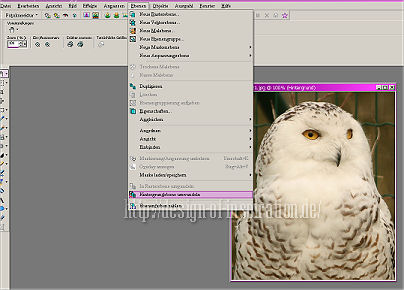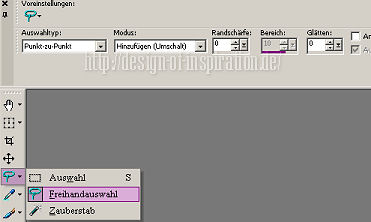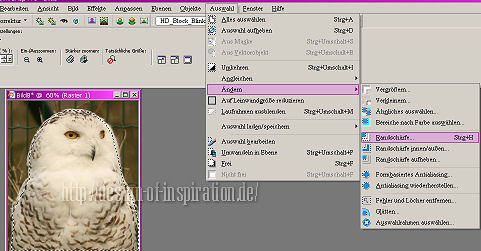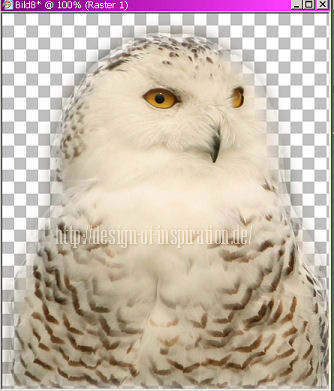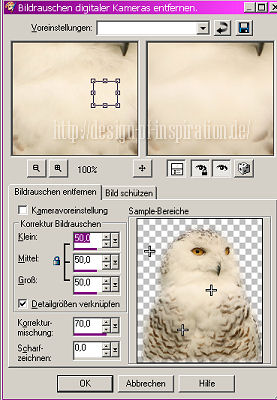back
back
 Misted Tube
Misted Tube
Dieses Tutorial ist von mir selbstgeschrieben u entworfen.
Jede Ähnlichkeit mit diesem Tutorial wäre reiner Zufall.
Das Copyright gehört allein mir.
Das Copyright für die Foto's verbleibt allein bei
©soulII59
(wäre schön wenn ihr auch bei ihr mal vorbeischaut)
----------------------------------------------
 Dankeschön für die wunderschönen Bilder
Dankeschön für die wunderschönen Bilder

----------------------------------------------
Dieses Tutorial habe ich mit PSP9 erstellt
--------------------------------------------------
Material:1 Bild.jpg
---------------------------------------------------
Öffne dein Bild und kopiere es
füge es als neues Bild ein
schließe dein Original,
wandle es in eine Rasterebene um
neue Ebene
anordnen - nach unten verschieben
markiere wieder deine obere Ebene
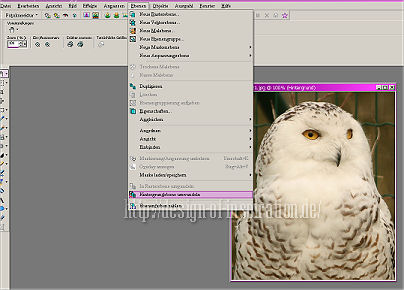
Auswahlwerkzeug-Freihand-Punkt-Punkt
mit diesen Einstellungen
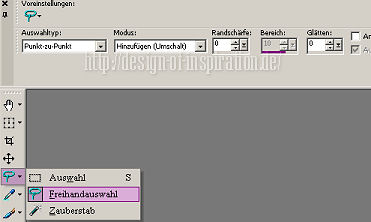
zoome dir dein Bild etwas größer
und benutze nun dein Freihandwahlzeug,
wie oben beschrieben,
(siehe mein Bild)

Auswahl halten
Auswahl - ändern -Randschärfe
Pixelanzahl=30
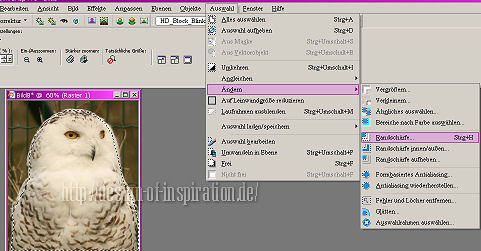
Auswahl halten
Auswahl - umkehren
und drücke deine "Entf" Taste
Auswahl aufheben
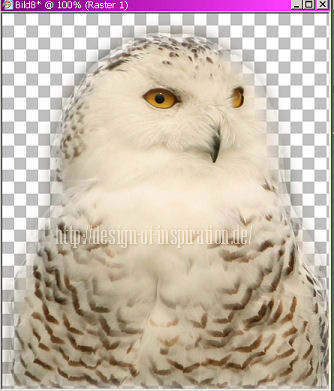
Anpassen - Fotokorrektur - Bildrauschen digitaler Kameras entfernen
mit den Standardeinstellungen
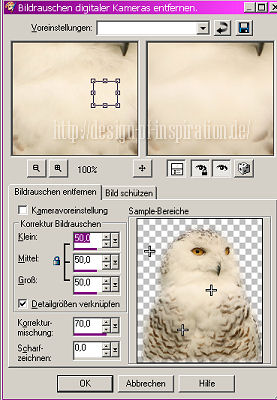
Effekte - Plugin - Xero -Porzellan
Standarteinstellungen

abspeichern als psd Datei


erstellt Juli2008